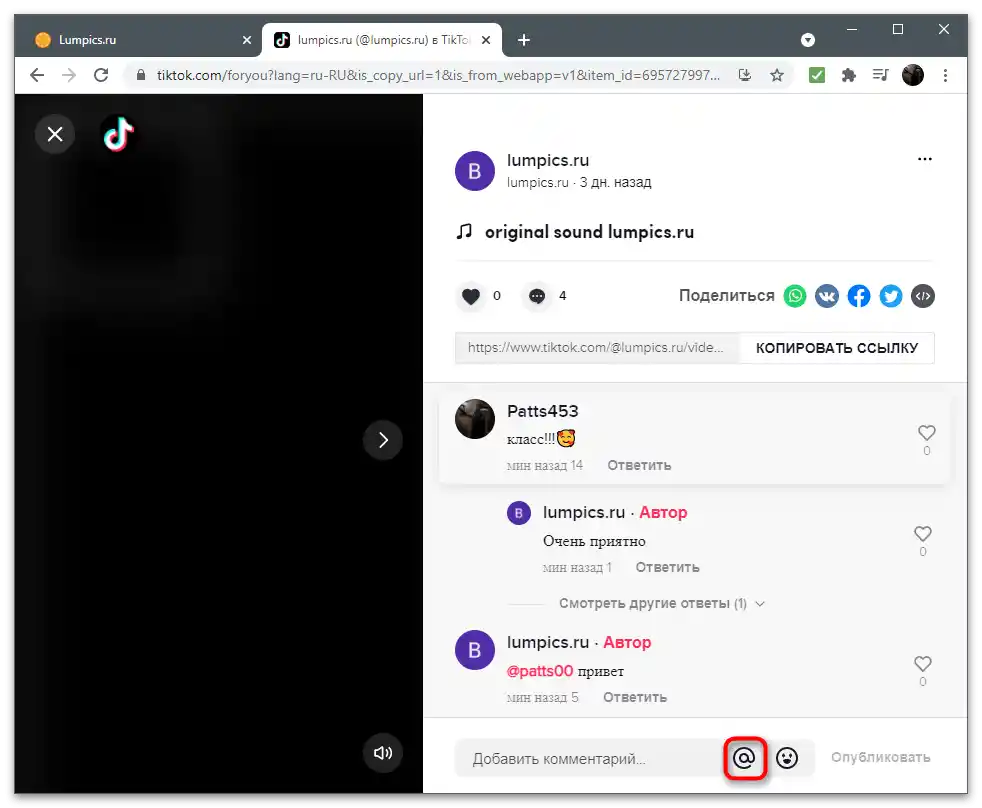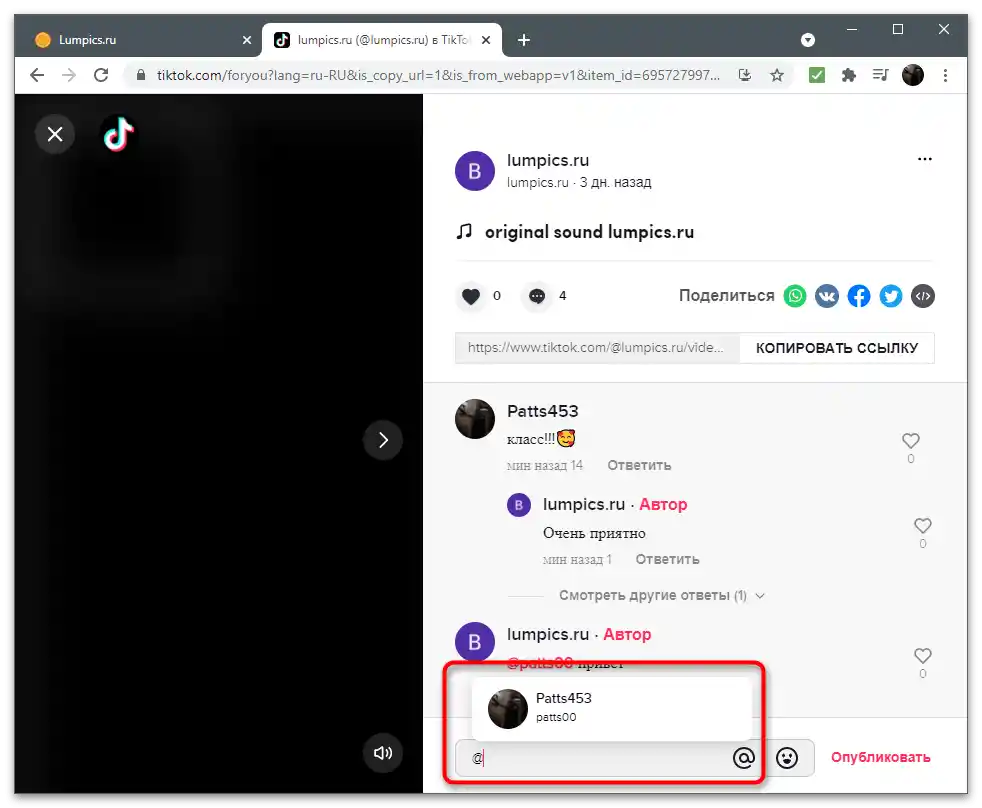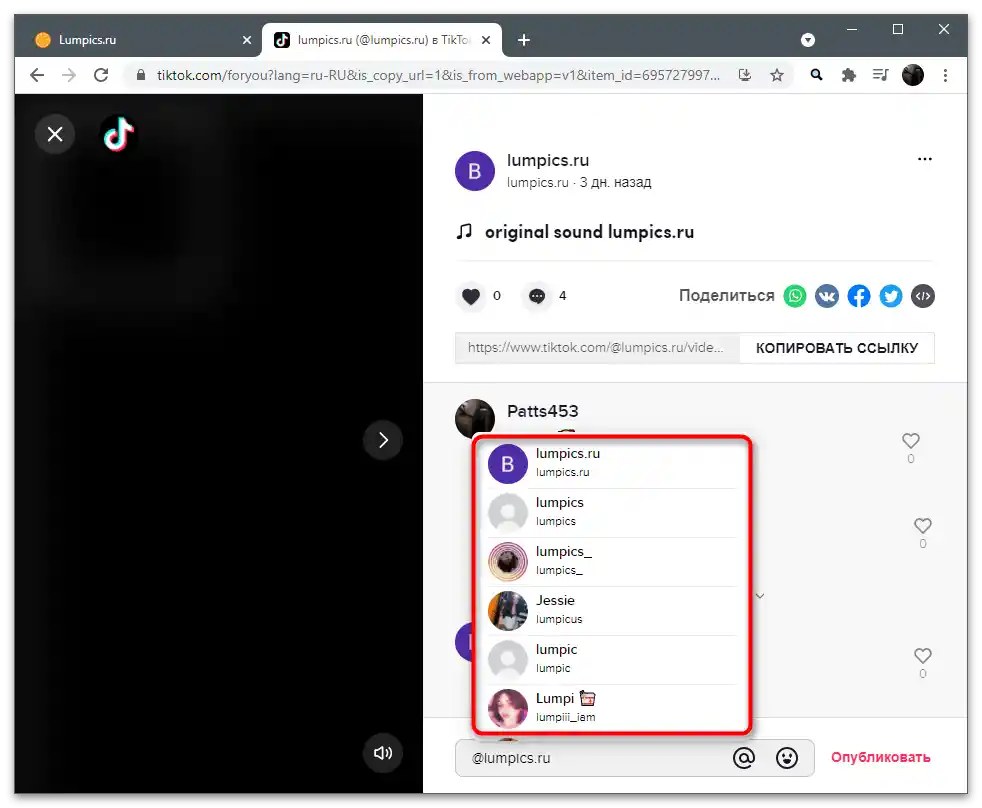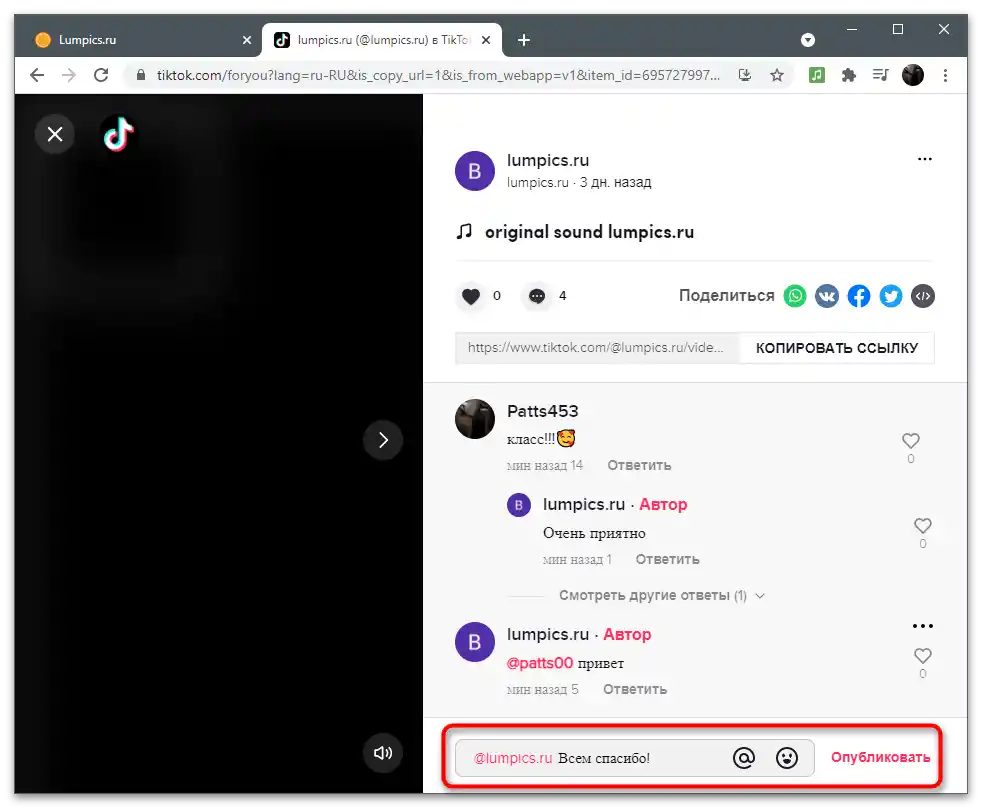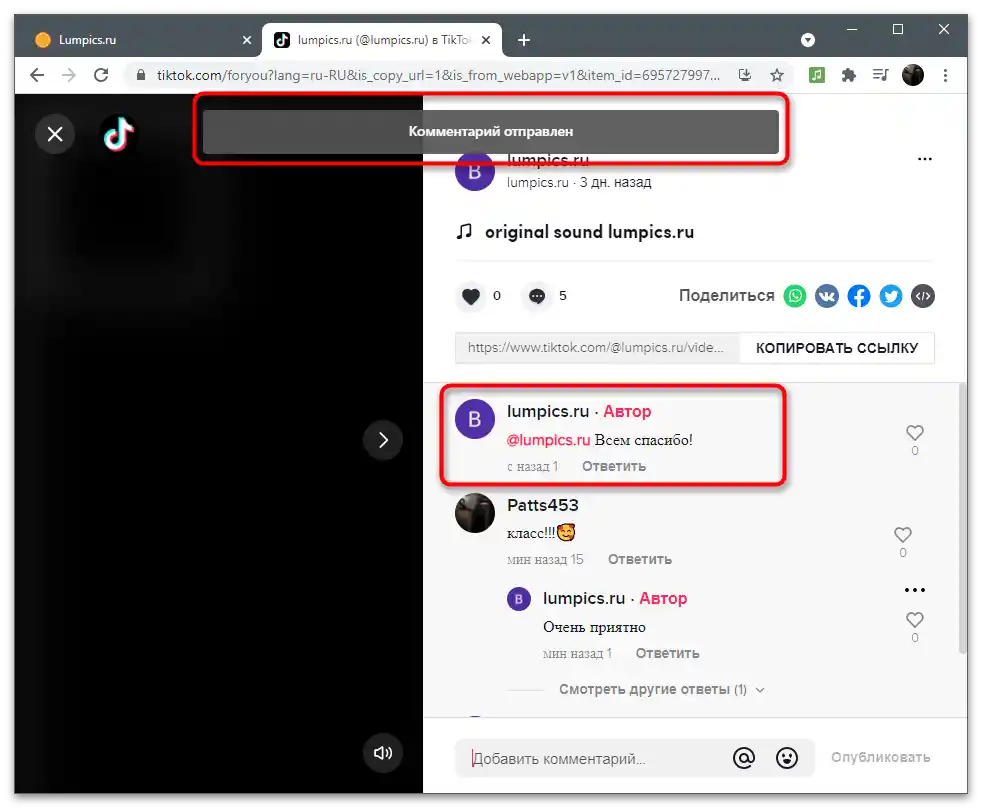Зміст:
Мобільний додаток
В більшості випадків користувачі TikTok для перегляду відео та спілкування використовують мобільний додаток, попередньо встановивши його на свій смартфон або планшет. Тому пропонуємо зупинитися на доступних методах додавання відповідей на коментарі саме в цій версії соціальної мережі. Виберіть підходящий для вас спосіб і дотримуйтесь інструкцій з нього.
Відповідь на коментар під своїм відео
Часто авторам відео залишають коментарі, на які хочеться відповісти.Якщо ви стали таким автором і отримали відгук, використовуйте просту форму відповіді, щоб подякувати людині, відповісти на її запитання або написати будь-яке інше повідомлення.
- Запустіть додаток і перейдіть до розділу "Вхідні".
- Серед усіх сповіщень знайдіть коментар, на який хочете залишити відповідь.
- Якщо сповіщень занадто багато, увімкніть фільтрацію, розгорнувши список "Вся активність".
- Виберіть варіант "Коментарі" та застосуйте фільтр.
- Після переходу до відео натисніть на необхідний коментар, щоб поле нижче змінилося на "Відповісти".
- Тепер ви можете ввести необхідне повідомлення і надіслати його.
- Воно відображається як відповідь від автора, і користувач одразу отримає сповіщення про нове згадування.
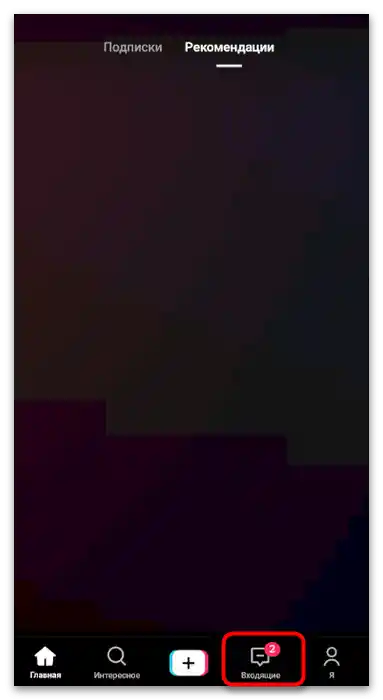
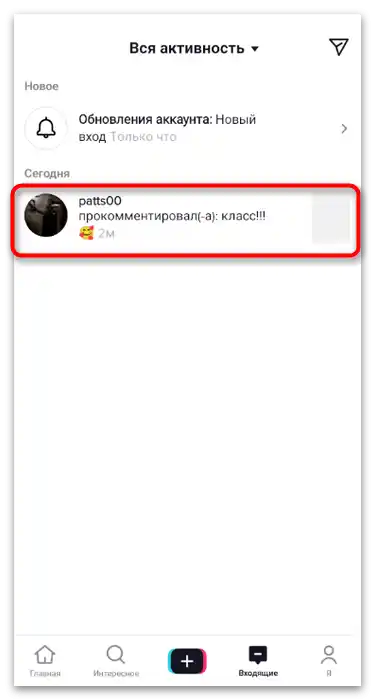
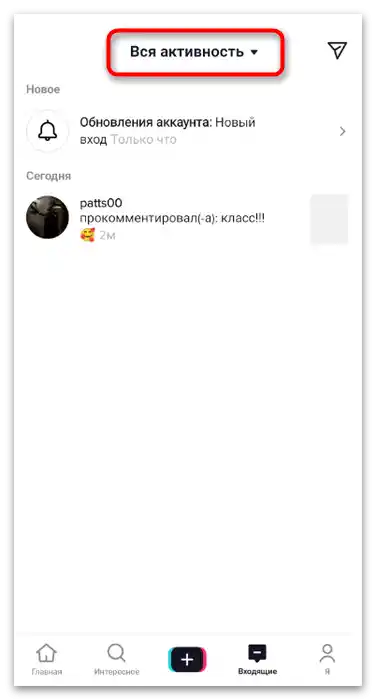
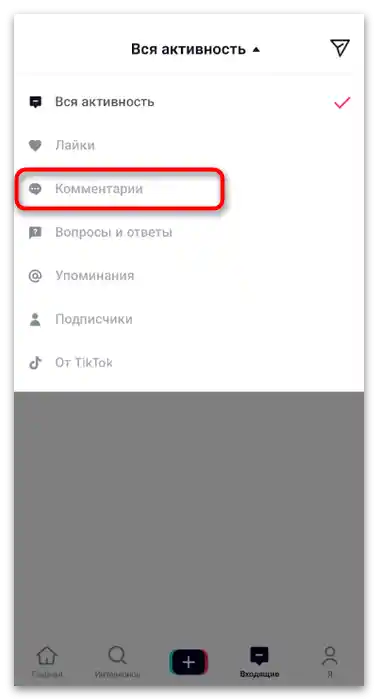
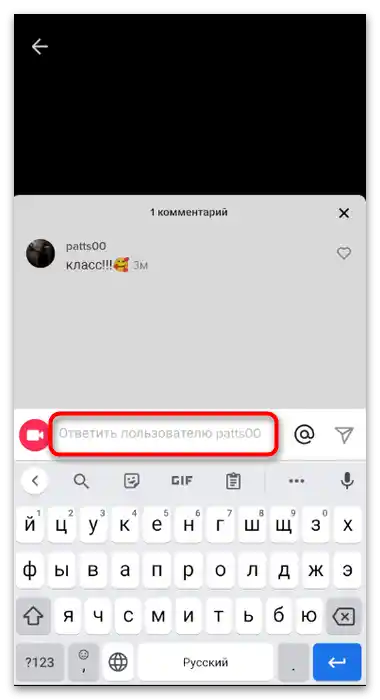
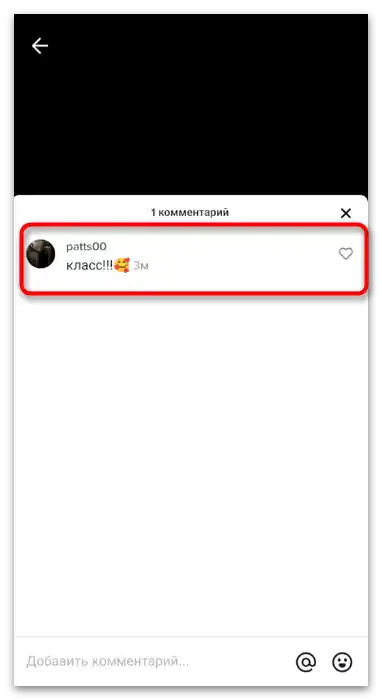
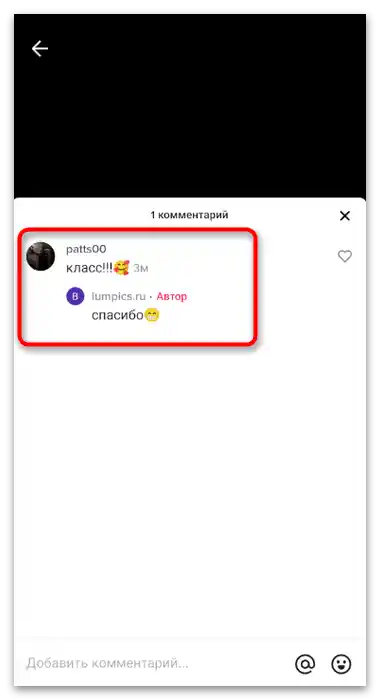
Якщо перехід за сповіщеннями вам не підходить, можна так само відкрити коментарі через список своїх відео, знайти необхідне повідомлення і залишити на нього відповідь аналогічним чином.
Публікація відео у відповідь
Один з поширених типів відповідей на коментарі — запис і публікація відео. Це дозволяє більш детально донести свої думки і підвищити активність серед інших користувачів, адже вони зможуть коментувати це відео і просувати його в рекомендаціях.
- Для цього відкрийте потрібний коментар і зробіть довгий тап по ньому для відображення меню дій.
- Зі списку виберіть варіант "Опублікувати відео у відповідь".
- Перейти до запису можна і при звичайній текстовій відповіді, натиснувши на значок у вигляді камери.
- Під час запису такого відео на екрані завжди з'являється вихідний коментар, який будуть бачити всі глядачі. Це дуже зручно, оскільки не доведеться заздалегідь пояснювати, про що йдеться.
- Для запису такої відповіді використовуйте всі ті ж функції, доступні і при створенні звичайних кліпів.
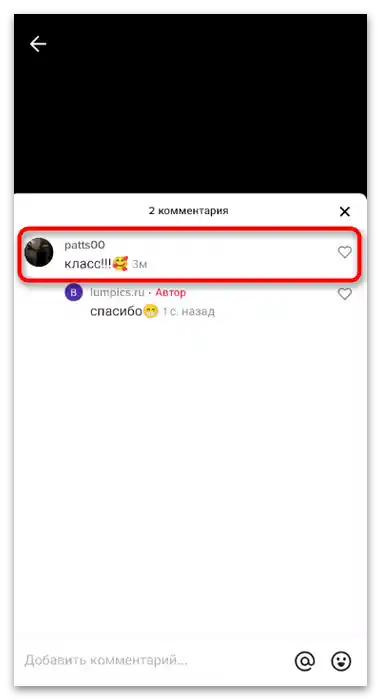
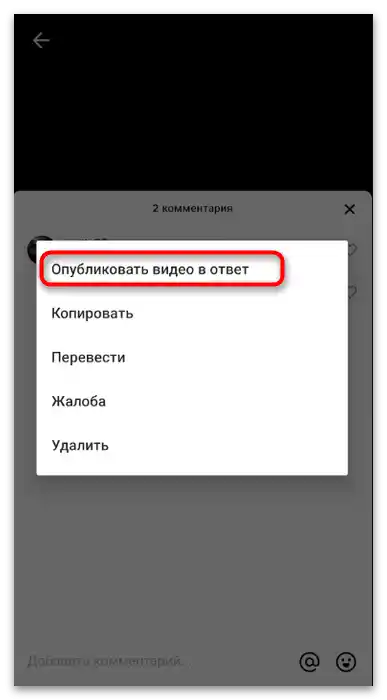
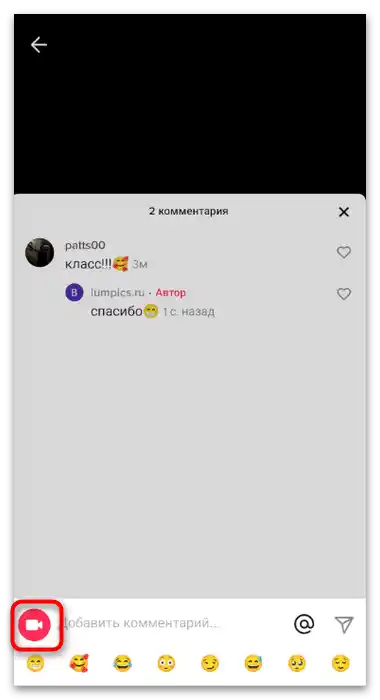

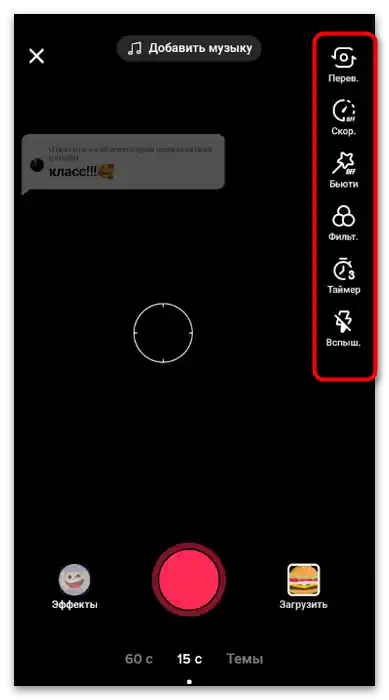
Відповіді на коментарі під чужими відео
Не завжди відповідь на коментар потрібно залишати під своїм роликом, оскільки обговорення часто відбуваються і під відео інших користувачів.Якщо ви подивилися таке відео і хочете залишити комусь повідомлення, виконайте наступні дії:
- Під час відтворення кліпу перейдіть до перегляду всіх коментарів.
- Знайдіть потрібний коментар і натисніть на нього, щоб з'явилася форма для відповідей.
- Введіть повідомлення і натисніть кнопку для відправки.
- Якщо текст не відобразився одразу під повідомленням, відкрийте всі відповіді і знайдіть своє, щоб переконатися в успішній відправці.
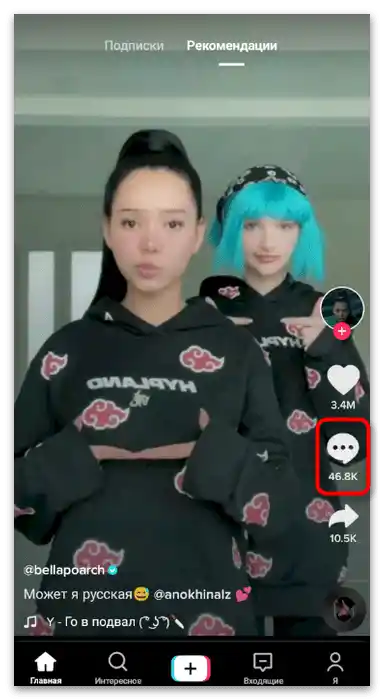
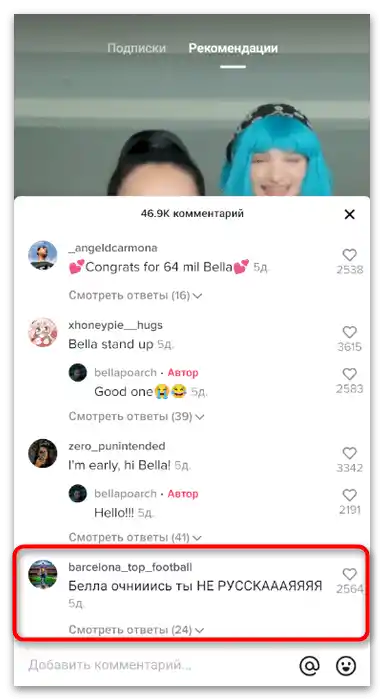
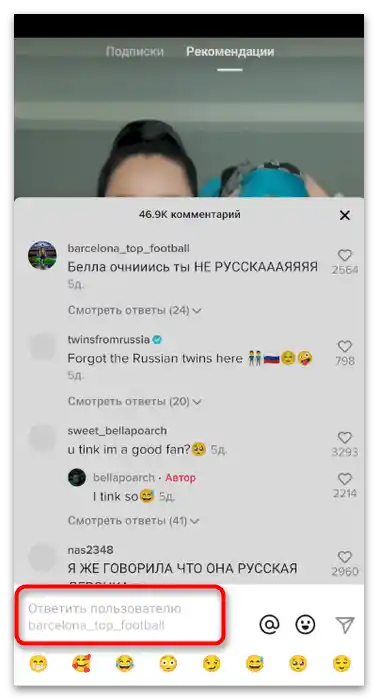
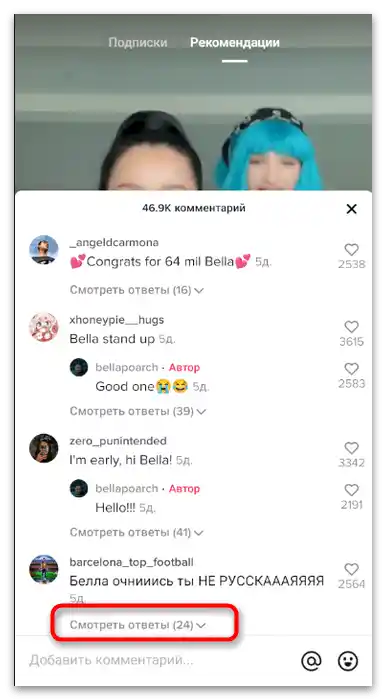
Згадування інших користувачів
Є можливість згадування інших користувачів у коментарях, що підійде, коли ви не можете знайти необхідну репліку, щоб відповісти саме на неї. Проте, застосувати цей спосіб можна в будь-яких ситуаціях, коли потрібно надіслати сповіщення людині, наприклад, вашому другу з ТікТока, про те, що його згадали в коментарях.
- Відкрийте форму під відео і натисніть на кнопку, призначену для згадування інших користувачів.
- Цей же знак можна додати самостійно, надрукувавши його з клавіатури.
- Почніть вводити ім'я облікового запису і виберіть його зі списку, натиснувши на аватарку.
- Після цього введіть повідомлення, надішліть його і переконайтеся в коректному відображенні серед інших коментарів.
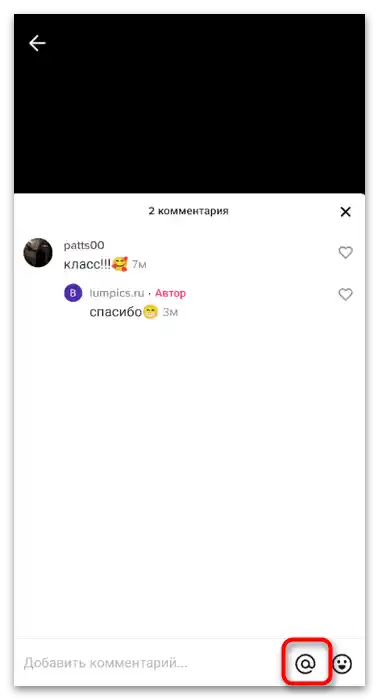
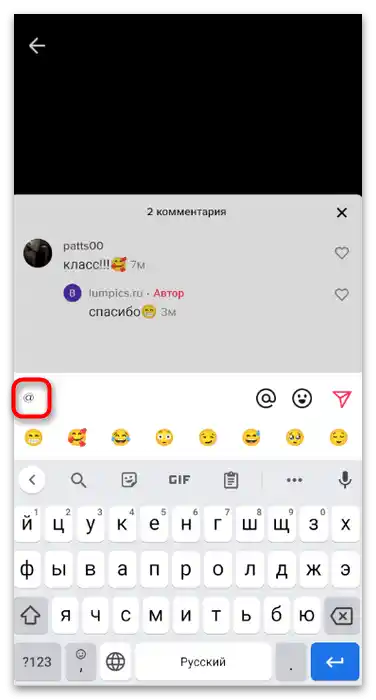
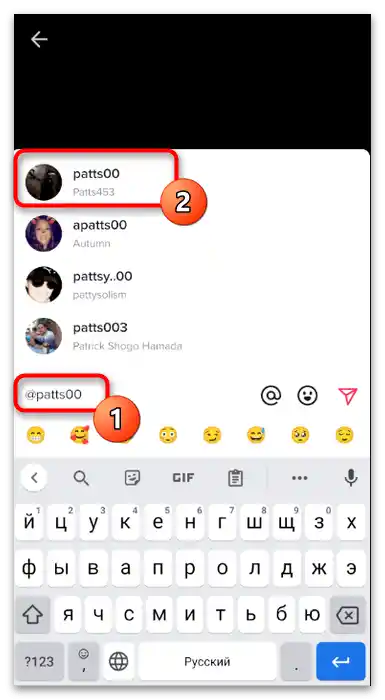
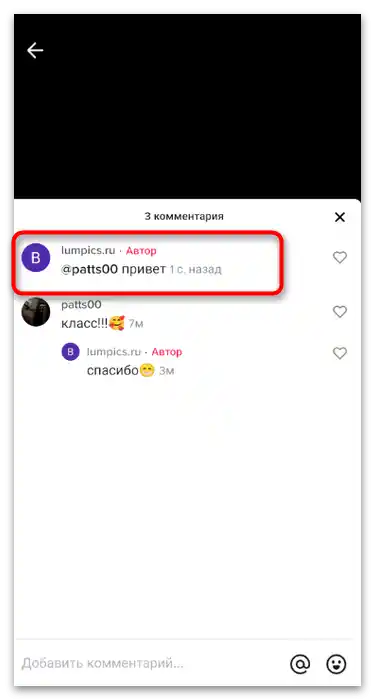
Веб-версія
Якщо потрібно залишити відповідь на коментар, але під рукою немає мобільного додатку, завжди можна авторизуватися в TikTok через браузер, переглянути сповіщення і написати необхідні повідомлення. На жаль, поки відповіді у формі відео недоступні, але інші засоби спілкування працюють справно.
Відповідь на коментар під своїм відео
На сайті ТікТока, відкритому в браузері, є вкладка з сповіщеннями, тому ви ніколи не пропустите щось важливе, якщо сторінка відкрита під час роботи або інших занять за комп'ютером.Таким чином, ви завжди будете знати про появу нових коментарів і зможете на них відповісти.
- На панелі зверху натисніть на значок з повідомленнями, щоб переглянути їх усі.
- Встановіть фільтрацію лише за коментарями, якщо шукане повідомлення не вдається знайти з першого разу.
- Знайдіть його у списку та клікніть для переходу до відео.
- Під коментарем натисніть на напис "Відповісти", щоб написати своє повідомлення.
- Ви побачите, що користувач буде автоматично згаданий після відправки повідомлення, тому залишиться лише ввести текст.
- Натисніть "Опублікувати" для підтвердження відправки коментаря.
- З'явиться повідомлення "Відповідь надіслано", а людина одразу отримає сповіщення.
- На наступному скріншоті ви бачите приклад того, як виглядає надіслана автором відповідь.
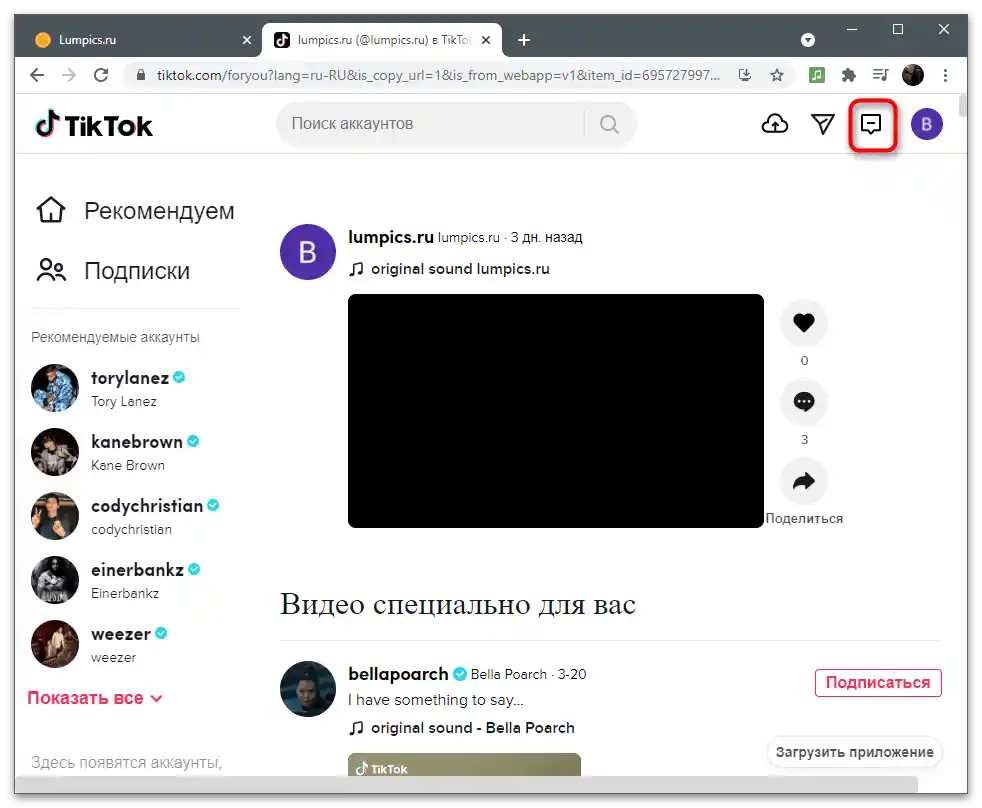
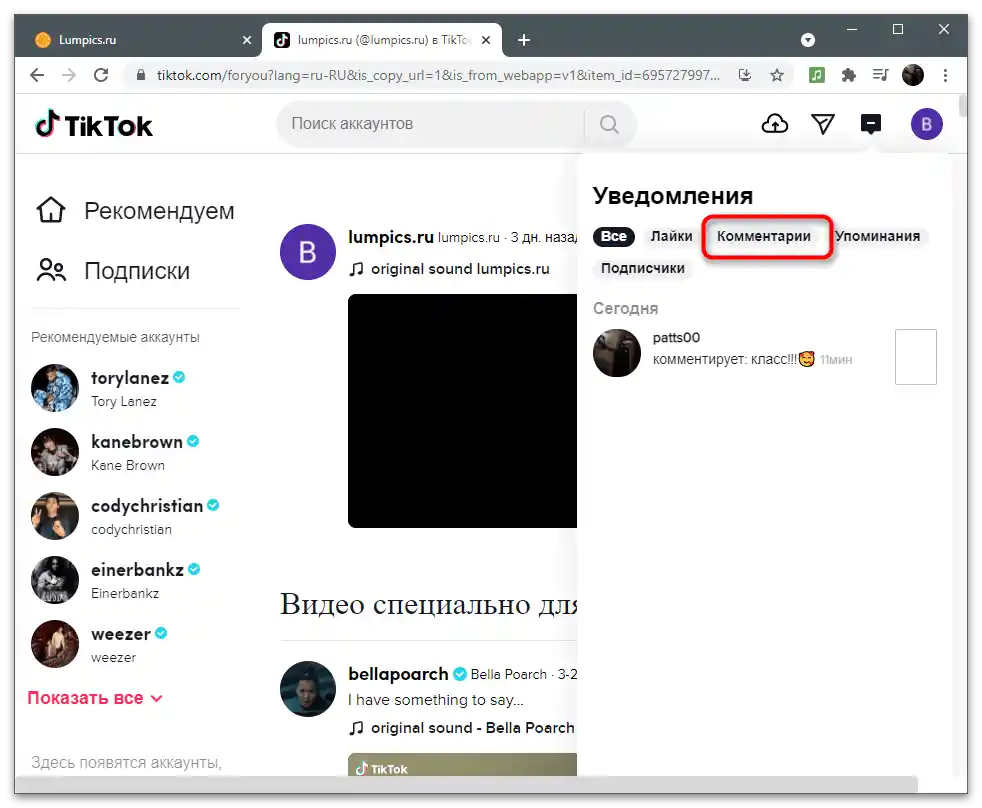
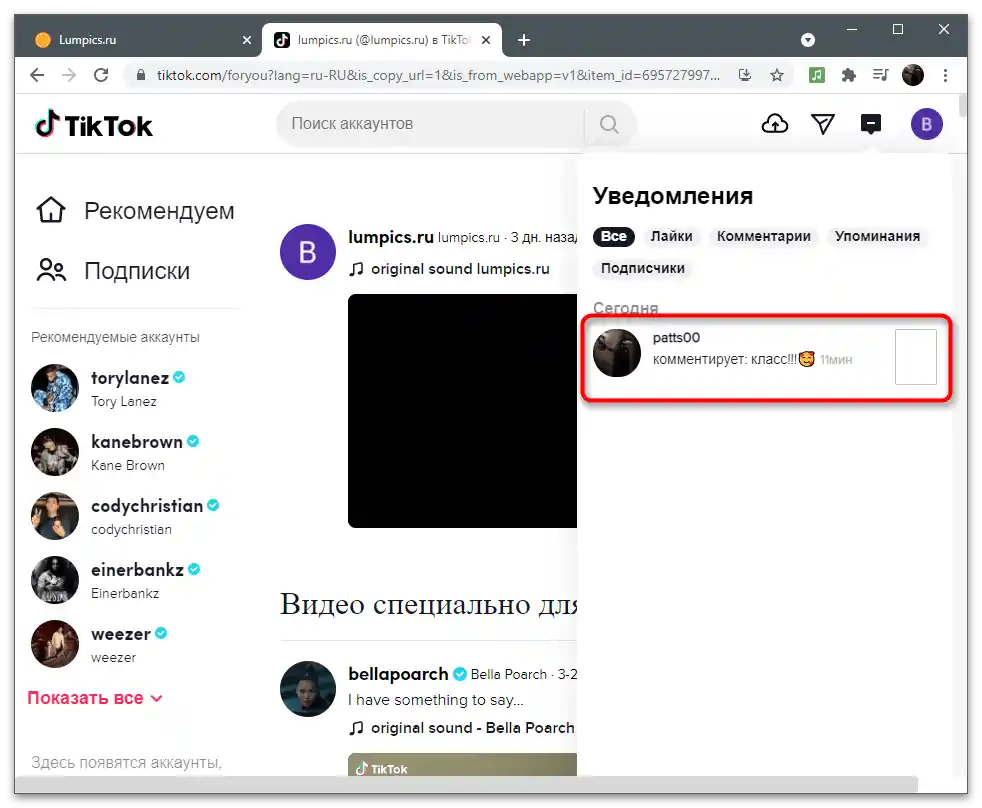
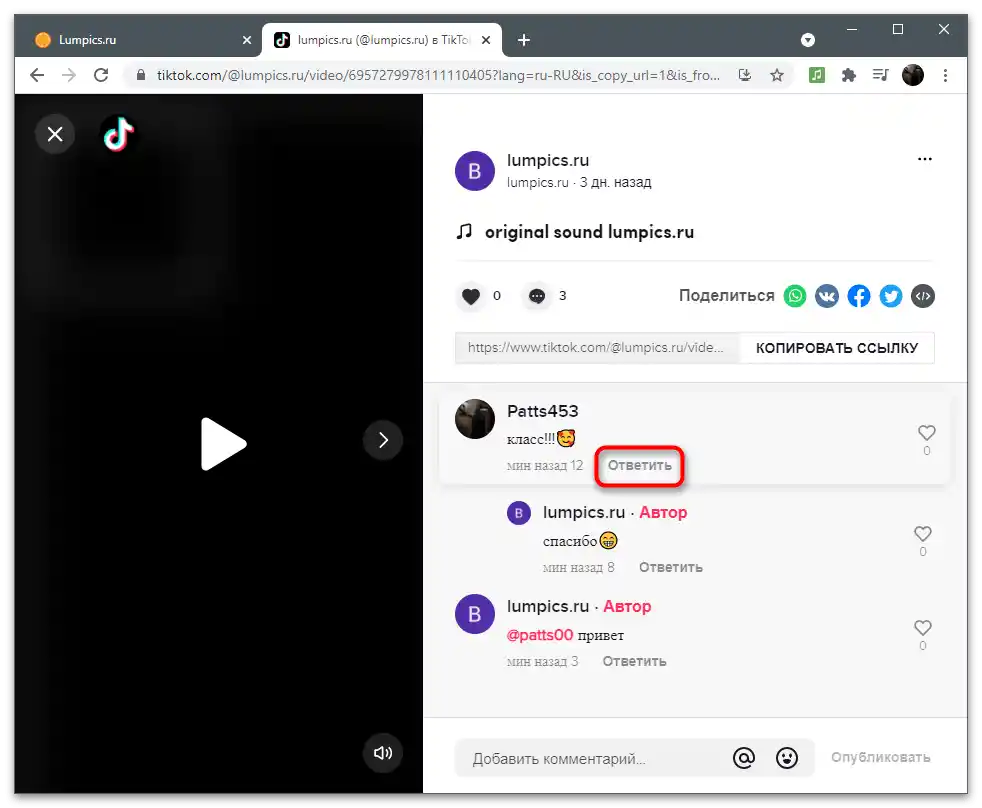
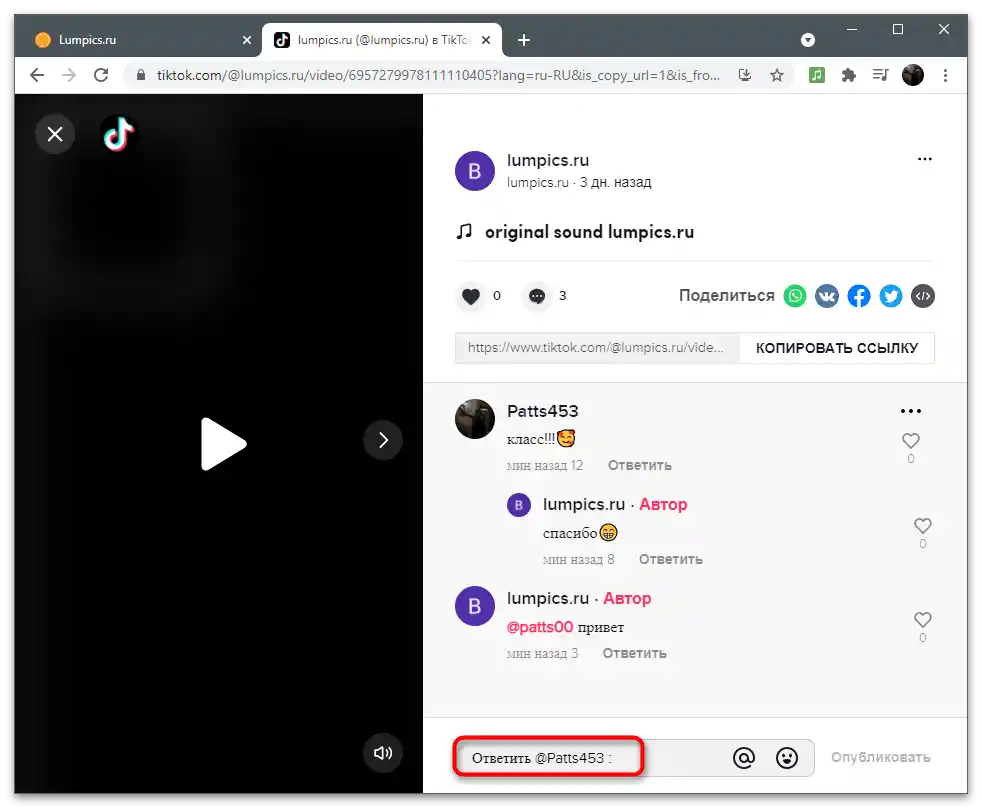
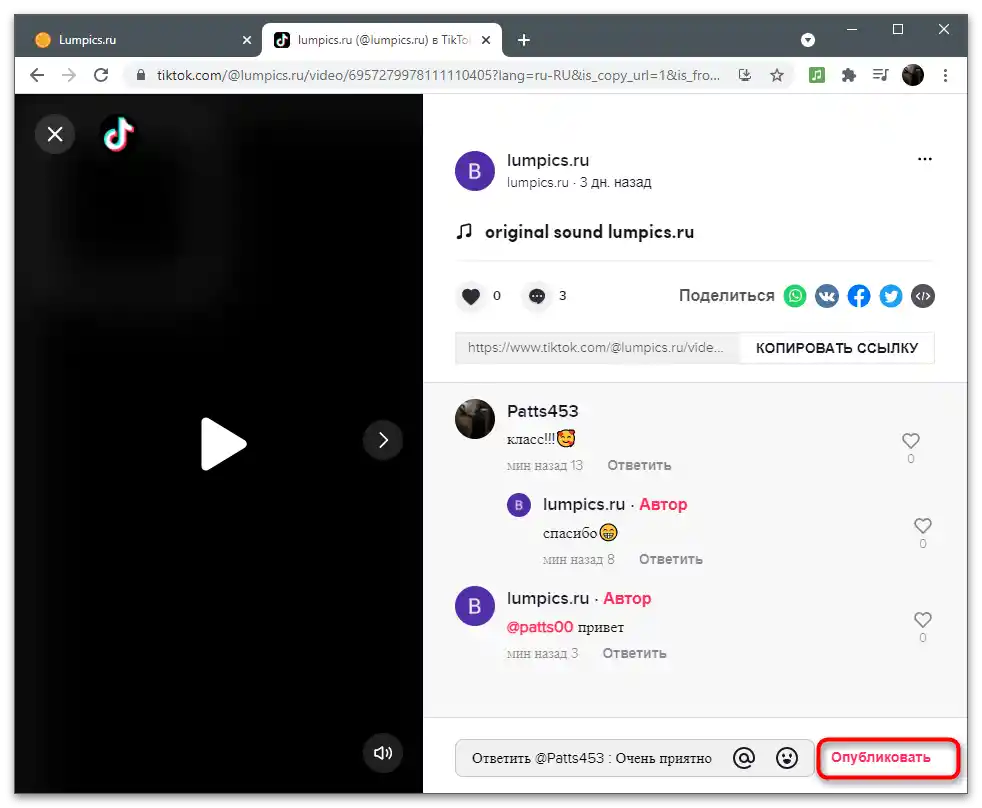
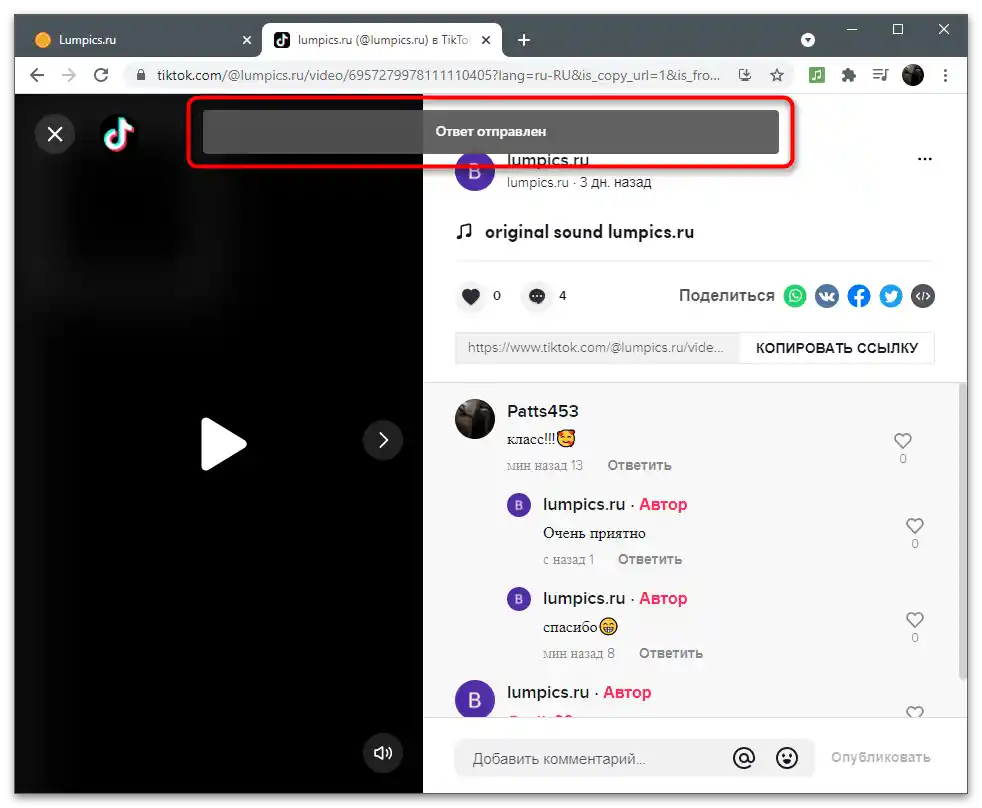
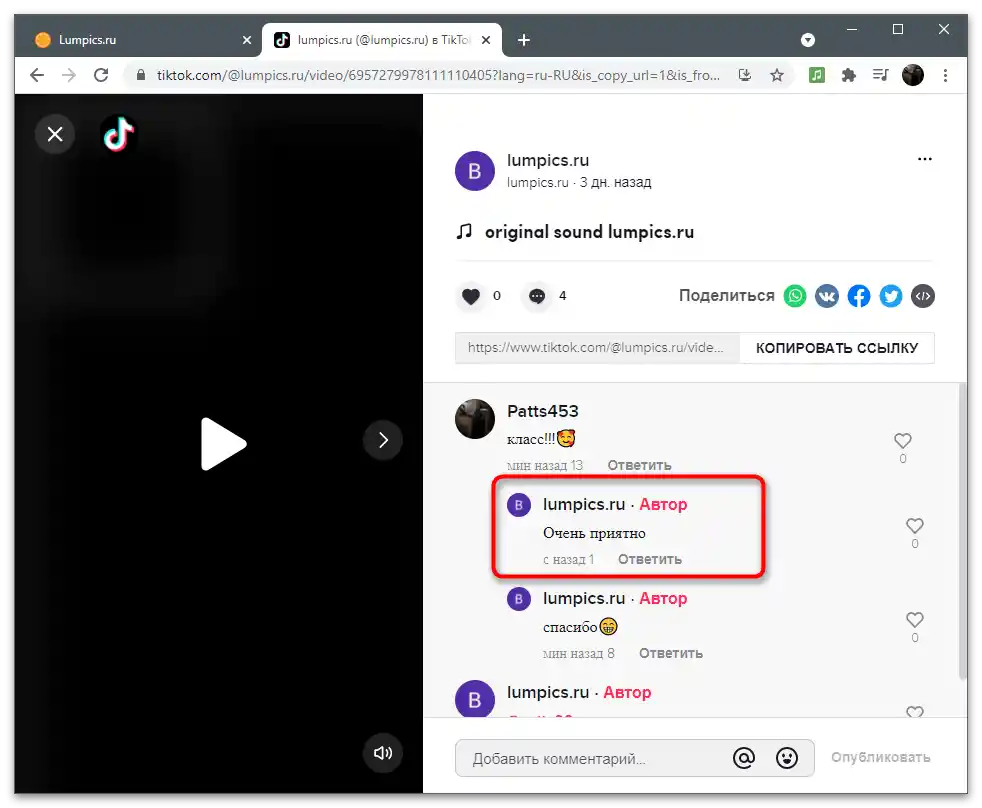
Відповіді на коментарі під чужими відео
При використанні комп'ютера також можна переглядати рекомендації та підписки в ТікТок. Немає обмежень і в плані репостів, лайків і коментарів, тому нічого не завадить вступити в обговорення з іншими користувачами під якимось кліпом.
- Для цього відкрийте список усіх коментарів.
- Виберіть, кому хочете відповісти.
- Переконайтеся, що у формі нижче є приставка "Відповісти", після чого впишіть своє повідомлення.
- Після відправки ви побачите, як відповідь є у списку інших коментарів.
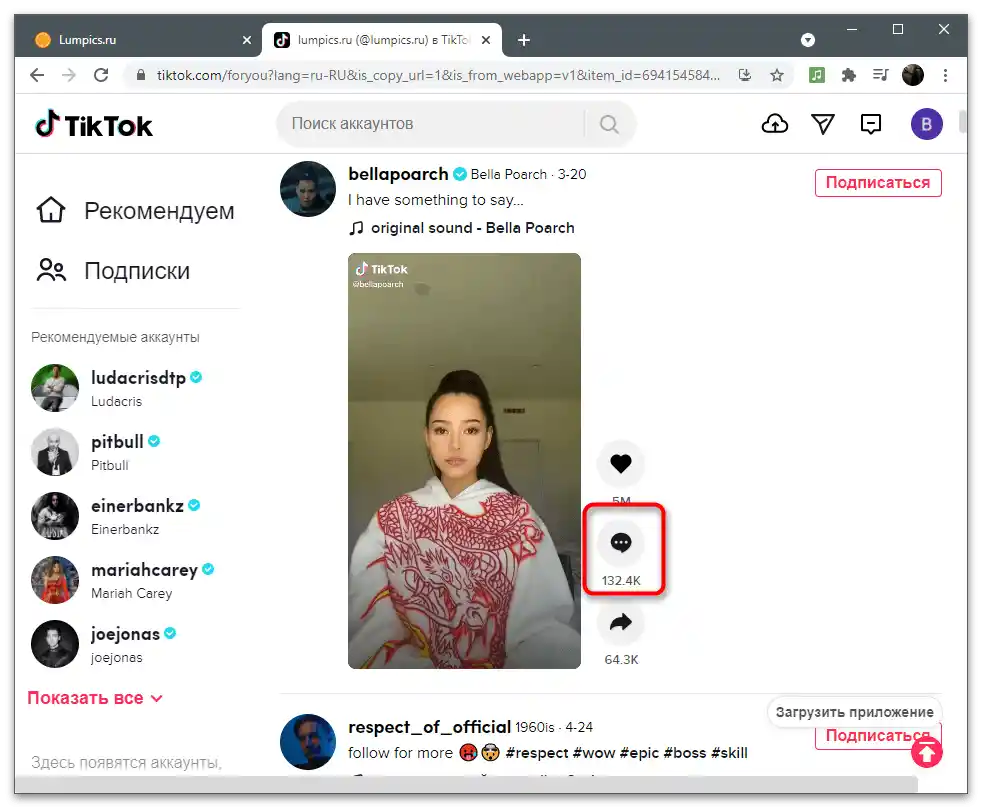
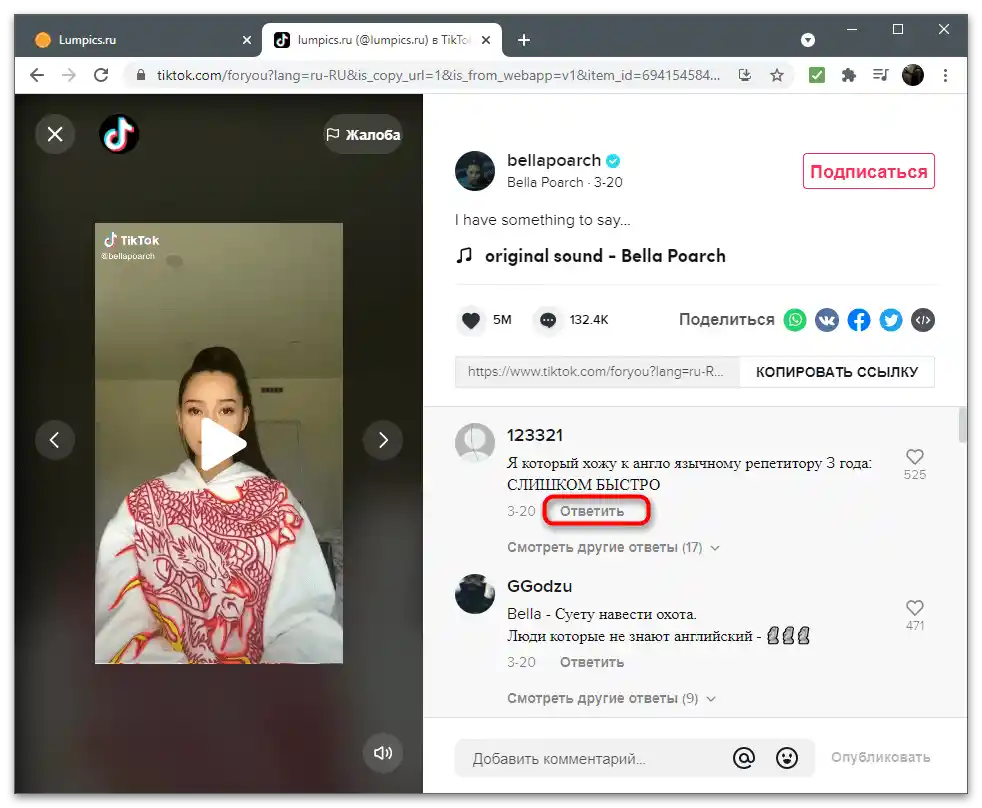
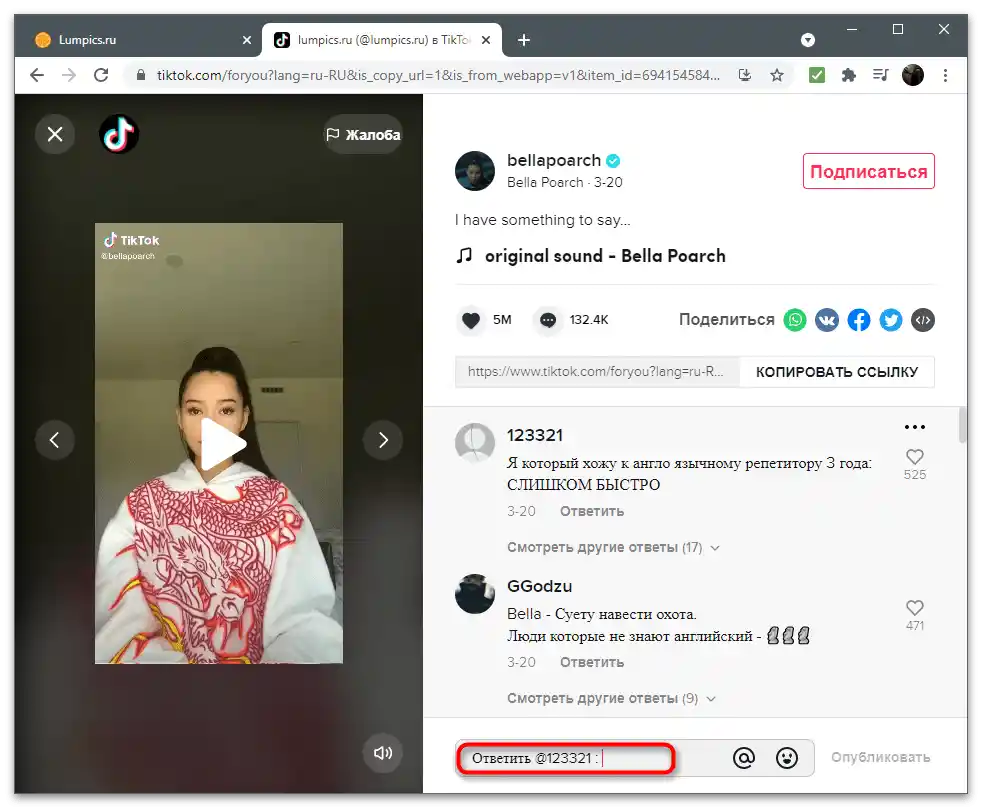
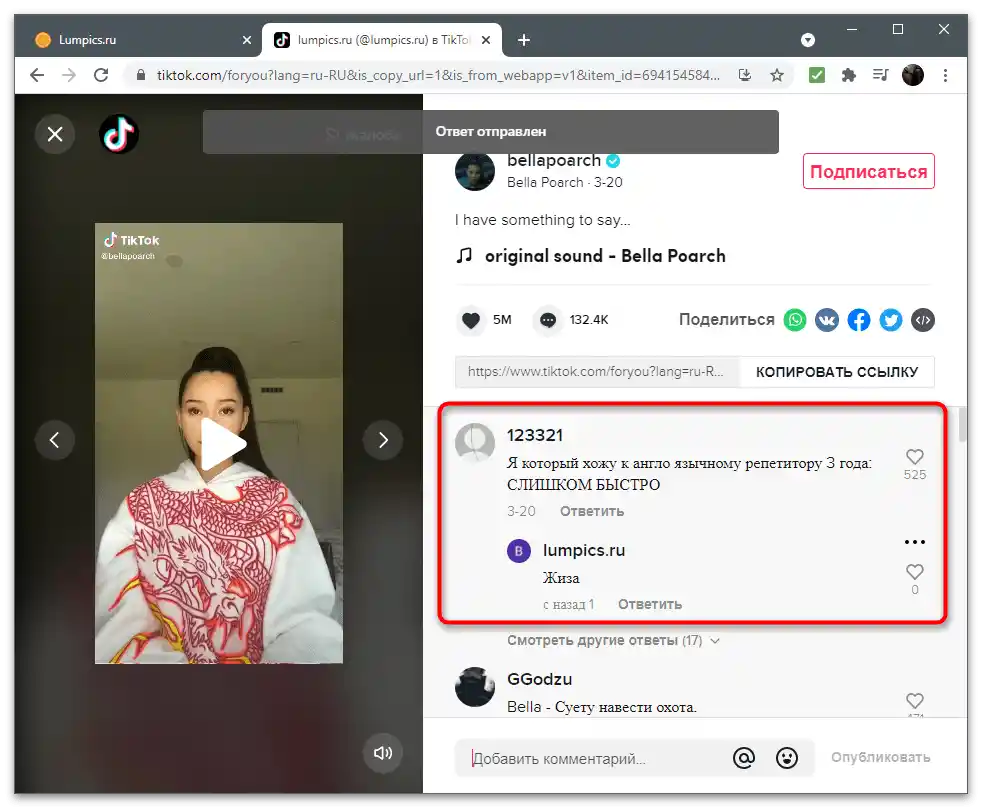
Згадування користувачів
На завершення розглянемо метод згадування користувачів у коментарях.Це дозволить не писати відповідь, а створити звичайний коментар, але з тегом певної особи, щоб інші учасники змогли перейти на її сторінку, а сама особа отримала сповіщення.
- Для цього справа від поля "Додати коментар" натисніть на відповідну кнопку.
- Якщо ви вже переписувалися з кимось або згадували, з'явиться список з обліковими записами.
- В іншому випадку можна написати ім'я особи і вибрати її з переліку результатів.
- Напишіть повідомлення і опублікуйте його.
- Ознайомтеся з тим, як воно відображається серед інших коментарів.